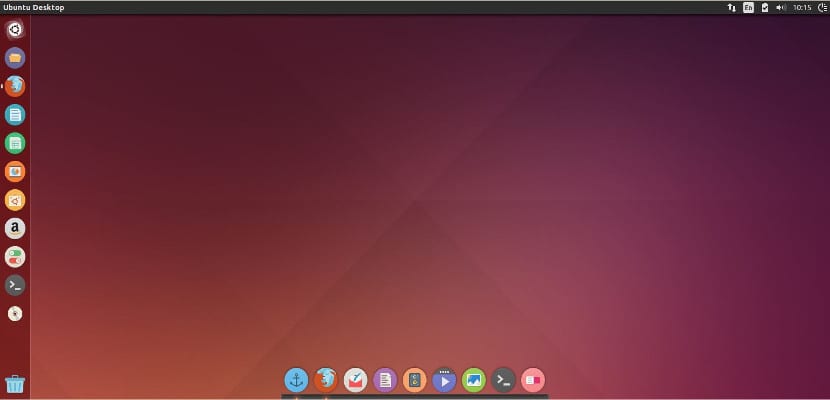
El dual boot eller dual boot er vanligste måten der vi vanligvis har en Linux-installasjon. Det er vanligvis like enkelt som å komme dit, endre størrelse på systempartisjonen og installere, og det er vanligvis ikke noe problem etterpå.
Noen ganger er dette imidlertid ikke tilfelle, og det kan være tiden henger mellom Ubuntu og Windows som det mest tilbakevendende "problemet". Det er egentlig ikke så alvorlig av et problem, da det kan løses ganske raskt og enkelt, og siden nylig noen av dere har hatt dette problemet, har vi sett det til rette for å gi en løsning.
Løsning for Linux
Før du fortsetter, er det verdt å merke seg at den største fordelen med å ha maskinvare som UTC er, trenger du ikke å endre klokken fra maskinvare når du beveger deg gjennom tidssoner eller med vinter- og sommertid for å spare energi, siden UTC har ingen feil i disse tider eller ved å bytte mellom tidssoner.
sudo sed -i 's/UTC=yes/UTC=no/' /etc/default/rcS
Start datamaskinen på nytt og det er det.
Windows-løsning
Dette fastsette Den er gyldig for Windows Vista SP2, Windows 7, Server 2008 R2 og Windows 8 / 8.1, og det vi skal gjøre er endre klokken maskinvare Windows etter UTC i stedet for lokal tid. For å gjøre dette trenger vi en Windows-registerfil som vi kan Last ned her og dobbeltklikk på den.
da, for å deaktivere Windows-tidstjeneste (som fremdeles lagrer tid i lokal tid uansett om vi brukte registerinnstillingen vi snakket om for noen øyeblikk siden), må vi åpne Windows-kommandolinjen med administratortillatelser og lim inn denne linjen inne:
sc config w32time start= disabled
Vi starter på nytt og er klare.
Du ser at det ikke har store problemer. Vi håper du finner det nyttig og hjelpe deg med å rette feilen hvis det skjer med deg.
Mange takk for dette innlegget !!
Hilsen
Flott, jeg har lett etter en rimelig løsning i lang tid. Takk så mye.
det har ikke fungert for meg i kubuntu. Jeg fortsetter å møte opp en time i forveien 🙁
hvordan du gjør kommandolinjen sc config w32time start = deaktivert
Åpne startmenyen og skriv "cmd." Et program kalt "ledetekst" vises. Skriv inn den, kopier linjen vi la over, og det er det.
Hei ... Jeg kommer fra Opensuse, jeg fulgte instruksjonene for Windows 7 og har fortsatt dette problemet. Jeg liker Opensuse og ønsker ikke å avinstallere det, har noen funnet en løsning? Takk på forhånd
Hei,
Jeg har fulgt trinnene dine til punkt og prikke (jeg har ikke så mye peiling på disse tingene), men når jeg prøver å gjøre kommandolinjen i windows får jeg denne feilen, og jeg vet ikke hvordan jeg skal løse den. Kan du hjelpe meg vær så snill? Takk så mye.
Microsoft Windows [Versjon 10.0.15063]
(c) 2017 Microsoft Corporation. Alle rettigheter forbeholdes.
C: \ Users \ Laura> sc config w32time start = deaktivert
[SC] OpenService FEIL 5:
Ingen tilgang.
Bra.
Kjør CMD som administrator, og det vil fungere for deg.
En hilsen.
Bra.
Åpne CMD som administrator, og det skal fungere for deg.
En hilsen.
Det gode hvis det var kort, to ganger bra, det hadde allerede skjedd meg før, og jeg husket ikke hvordan jeg skulle løse det. Ved denne siste anledningen hadde han prøvd å gå inn på tjenester, windows time, som han hadde lest på en eller annen side. Prøvde forskjellige løsninger og ingenting. Nå har jeg løst det på to minutter takket være denne veiledningen. Tusen takk for at du delte din visdom.
Denne opplæringen konfigurerer jeg feil tid i Windows: '(